Előzmények megjelenítése vagy elrejtése a Microsoft Edge eszköztárán
Ez a bejegyzés bemutatja, hogyan jelenítheti meg vagy rejtheti el az Előzmények(History) gombot a Microsoft Edge (Microsoft Edge)eszköztárán(Toolbar) . Ez a lehetőség jelenleg az Edge böngésző asztali verziójában érhető el. Lehetővé teszi új előzmények gomb hozzáadását vagy eltávolítását az eszköztárban, igénye szerint. Ha bekapcsolja ezt az opciót, egy új gomb jelenik meg az óra számlapjával a címsor mellett. Ezzel a gombbal az egér egyetlen érintésével elérheti böngészési előzményeit. Ha érdekli ez a funkció, olvassa el a bejegyzést további információkért.
Előzmények megjelenítése vagy elrejtése(Hide History) a Microsoft (Microsoft Edge)Edge(Toolbar) eszköztárán
Az alábbi módszerekkel jelenítheti meg vagy rejtheti el az előzmények gombot a Microsoft Edge eszköztáron:
- A Microsoft Edge beállításain(Microsoft Edge Settings) keresztül .
- Az eszköztár Előzmények paneljének használata.(History Panel)
Lássuk mindkét módszert részletesen:
1] Jelenítse(Show) meg az Előzmények gombot(History Button) az Edge eszköztárán(Toolbar)
Kövesse az alábbi utasításokat az előzmények gomb megjelenítéséhez az Edge eszköztáron:
- Indítsa el az Edge böngészőt.
- Nyissa meg a Beállítások menüt.
- Válassza ki a Megjelenés(Appearance) lapot a bal oldalon.
- Lépjen az Eszköztár testreszabása szakaszba
- Kapcsolja be az Előzmények megjelenítése gombot(Show history button) .
Vessen egy pillantást ezekre az alkalmazásokra.
A kezdéshez először nyissa meg az Edge böngészőt. Most lépjen az oldal jobb felső sarkába, és kattintson a három pontra a menülista megnyitásához. Alternatív megoldásként használhatja az Alt+F gyorsbillentyűt is.
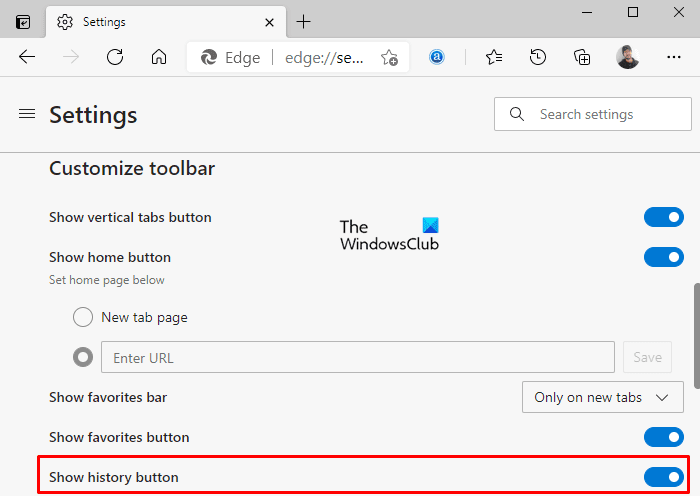
A menülistában kattintson a Beállítások(Settings) gombra, majd válassza ki a Megjelenés(Appearance) lapot a bal oldalon.
Most lépjen az eszköztár (toolbar)testreszabása részre a jobb oldali ablaktáblában, és kapcsolja BE az (Customize) Előzmények megjelenítése(Show history button) gomb melletti kapcsolót a fenti képen látható módon.
Ha az Ön esetében az előzmények gomb már megjelenik az eszköztáron, és el szeretné távolítani, akkor egyszerűen kapcsolja ki az Előzmények megjelenítése gomb(Show history button) váltógombját, és kész.
2] Az (Show)Előzmények gomb(History Button) megjelenítése vagy elrejtése az Eszköztáron(Toolbar) az Előzmények panelen(History Panel)
A Microsoft Edge beállításai(Microsoft Edge Settings) mellett van egy másik módszer is az előzmények gomb megjelenítésére vagy elrejtésére az eszköztáron, azaz az előzmények panelen.
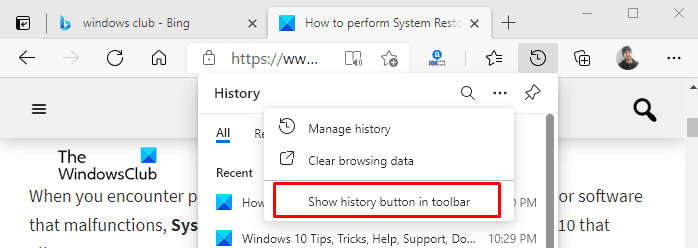
Az előzmények gomb megjelenítéséhez a Microsoft Edge eszköztáron nyissa meg az előzmények oldalt a Ctrl+H billentyűparancs segítségével. A címsor mellett megjelenik az előzmények listája az óra számlapjával.
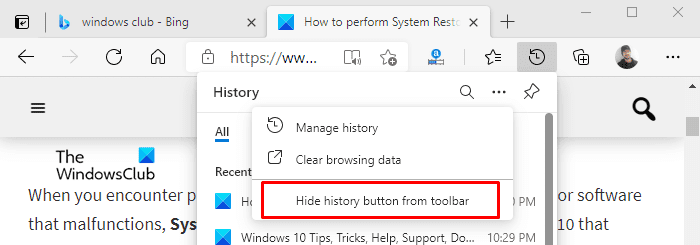
Most kattintson a három pontra (További lehetőség), és válassza az „ Előzmények megjelenítése gomb az eszköztáron(Show history button in toolbar) ” lehetőséget, ahogy a fenti képen látható.
Hasonlóképpen, ha el szeretné távolítani vagy el szeretné rejteni az előzmények gombot az eszköztárról, lépjen az eszköztárra, és kattintson az előzmények gombra.
Ezután(Thereupon) kattintson a három pontra (További lehetőség), és válassza az „ Előzmények gomb elrejtése az eszköztárról(Hide history button from toolbar) ” opciót a fenti ábrán látható módon.
Related posts
Az Eszköztár testreszabása a Microsoft Edge-ben
Hogyan távolítsuk el a Bővítmények menü gombot a Microsoft Edge eszköztárról
A Microsoft Edge kezdőlap beállítása vagy módosítása Windows 11/10 rendszeren
Adjon hozzá egy Kezdőlap gombot a Microsoft Edge böngészőhöz
A média automatikus lejátszásának korlátozása a Microsoft Edge böngészőben
Hogyan kell játszani az új Surf Game-t a Microsoft Edge-ben
Tiltsa le a címsor legördülő listája javaslatait a Microsoft Edge programban
A Google Biztonságos Keresés kényszerítése a Microsoft Edge rendszerben Windows 10 rendszerben
A Microsoft Edge böngésző lefagy, lefagy, összeomlik vagy nem működik
A Microsoft Edge webhely push értesítéseinek kikapcsolása
Tiltsa le a szinkronizálást az összes felhasználói profilnál a Microsoft Edge rendszerleíró adatbázisban
A Microsoft Edge for Mac összeomlik, nem működik vagy problémákat okoz
A Gyűjtemények funkció engedélyezése a Microsoft Edge böngészőben
A Microsoft Edge rejtett belső oldal URL-jeinek listája
A legjobb témák a Microsoft Edge számára az Edge Extensions and Add-ons Store-ból
Webhely blokkolása a Microsoft Edge alkalmazásban Windows 11/10 rendszeren
A Smart Copy használata a Microsoft Edge-ben
A Chrome-témák telepítése a Microsoft Edge böngészőben
A Microsoft Edge nem nyitható meg a beépített rendszergazdai fiókkal
A Gyűjtemények gomb megjelenítése vagy elrejtése a Microsoft Edge böngészőben
